
文章插图
总结:1、右键单击桌面上的“此电脑”图标,在弹出菜单中选择“管理”选项 。2、在打开的计算机管理窗口中,依次点击“本地用户和组/用户”菜单项,然后在右侧打开的用户列表中找到"Administrator"用户名 。3、双击打开"Administrator"其属性窗口,取消“帐户已停用”前面的勾选,再点击确定按钮 。4、点击确定后如仍无法打开,可右键点击无法打开的盘符或是文件夹,在弹出菜单中选择“属性”菜单项 。5、打开的属性窗口,点击“安全”选项卡 。6、在打开的安全窗口中,找到"Administrator"用户,检查其下面的权限是否全部选中,如未全部选中,点击“编辑”按钮 。7、打开"编辑"后,勾选所有的权限设置项后,点击确定按钮 。
演示设备信息:电脑型号:戴尔灵越14-4000,系统版本:Windows 10,软件版本:Windows 10 。
图文步骤:
1、右键单击桌面上的“此电脑”图标,在弹出菜单中选择“管理”选项 。
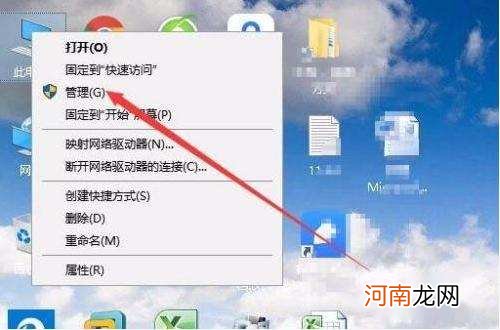
文章插图
2、在打开的计算机管理窗口中,依次点击“本地用户和组/用户”菜单项,然后在右侧打开的用户列表中找到"Administrator"用户名 。
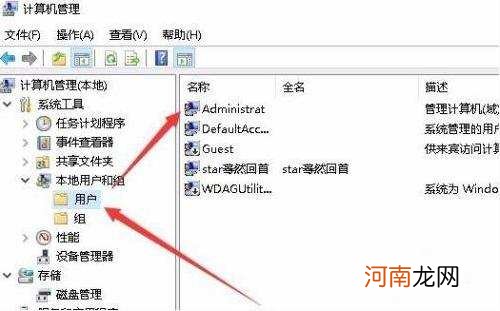
文章插图
3、双击打开"Administrator"其属性窗口,取消“帐户已停用”前面的勾选,再点击确定按钮 。
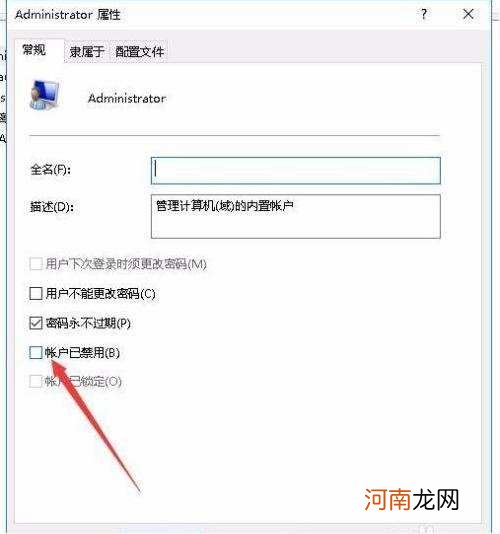
文章插图
4、点击确定后如仍无法打开,可右键点击无法打开的盘符或是文件夹,在弹出菜单中选择“属性”菜单项 。
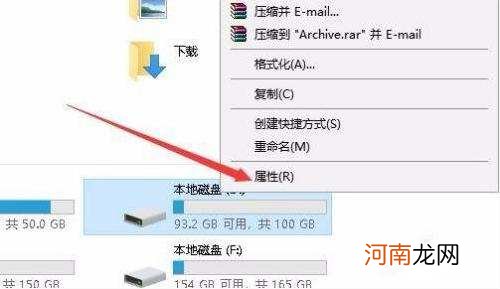
文章插图
5、打开的属性窗口,点击“安全”选项卡 。
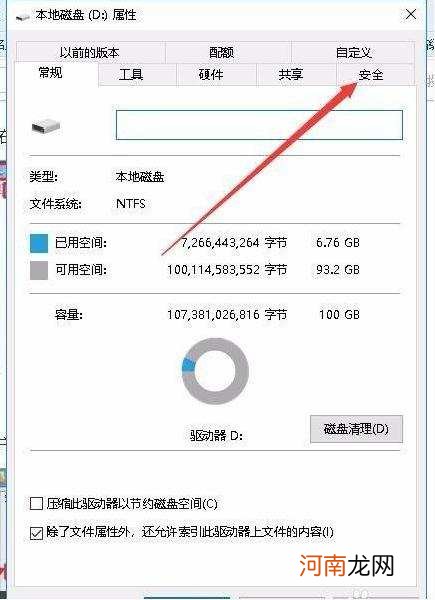
文章插图
6、在打开的安全窗口中,找到"Administrator"用户,检查其下面的权限是否全部选中,如未全部选中,点击“编辑”按钮 。
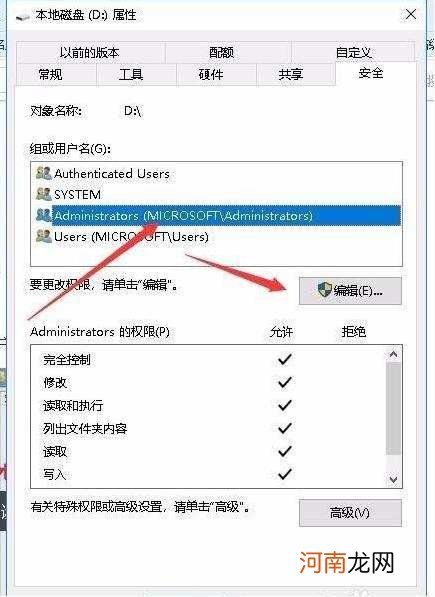
文章插图
7、打开"编辑"后,勾选所有的权限设置项后,点击确定按钮 。
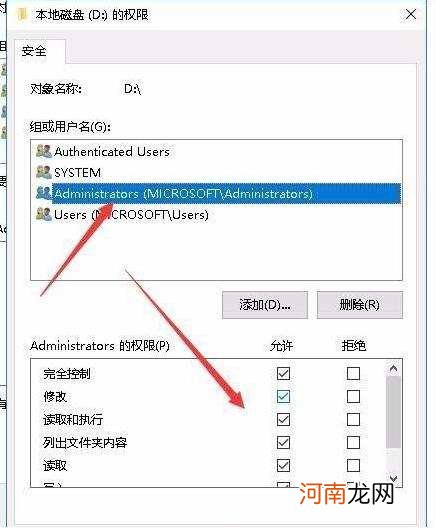
文章插图
【Windows10无法访问指定设备优质】
- 笔记本飞行模式无法关闭优质
- 母乳12个奶粉无法代替的优点
- 孕晚期趾骨疼无法翻身
- win10无法启动优质
- e8无法进入配对模式优质
- iphone11在电脑上无法显示优质
- 电子产品无法替代父母的陪伴
- 为什么手机一直无法连接手环优质
- 6天新生儿无法排便,最终用8毛钱药痊愈?
- 如何解决苹果无法车载充电优质
